新版Windows 11,修改设置更贴心!全新功能一网打尽!

一直以来,Windows 11系统提供了不错的预装体验,但新任务栏的糟糕设计令人难以忍受。不过只要对一些设置稍作调整,系统就会焕然一新,仿佛回到了Windows的老时光。
本文将介绍五个值得立即修改的Windows 11设置,以及一个额外的福利。在调整这些设置的过程中,我们仅花费了不到五分钟的时间。不久前,我刚刚为一个需要更换Windows 11系统的用户完成了一次操作。
首先,我们来调整开始菜单的位置。打开开始菜单,进入“设置”>“个性化”>“任务栏”,选择“任务栏行为”。在出现的“任务栏对齐方式”选项中,从“居中”改为“左侧”。
然后,关闭那些令人讨厌的弹出通知。Windows 11系统自身会触发一些通知,但最烦人的通知来自第三方应用,尤其是预装在电脑上的软件。关闭这些打扰的最好方法是手动浏览并勾选那些重要的工具,如Slack、Discord和防病毒软件。如果需要的话,还可以单独关闭所有通知。
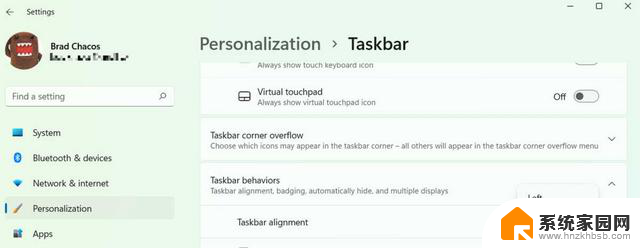
接下来是另一个小技巧。请继续向下滚动到应用列表底部,你会看到一些额外的选项与Windows 11本身提供的“如何设置设备”的建议有关。如果你对系统设置非常熟悉,可以取消选择“在设置应用中提供建议”和“获取建议和提示”等选项。我建议保留“显示Windows欢迎体验…”选项,以便及时了解新功能。
不过,我们还没有结束。如果你不喜欢看到微软推广在设置应用中弹出,请前往“开始”>“设置”>“隐私和安全”>“常规”,取消选中“在设置应用中显示内容建议”。当然,你也可以选择关闭所有这些选项。
最后,前往“设置”>“个性化”>“设备使用情况”。这些选项会告诉微软你如何使用电脑,以便Windows 11提供有关应用、网站、Office 365试用版等的定制推荐。如果你不感兴趣,可以全部关闭。
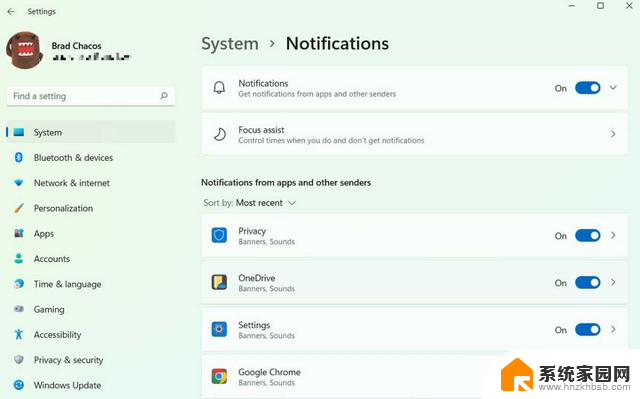
此外,还有一些其他地方也可能会显示微软推广内容,如Bing Images提供的精美锁屏壁纸等。但调整上述几个设置就能解决大部分令人恼火的内容。
如果你想要更进一步地自定义Windows 11系统,还可以考虑下载并安装Stardock公司的Start11或StartIsBack软件。这些软件提供了对任务栏和开始菜单外观和功能的精细控制。这些内容超出了本文的范围,但值得特别一提。
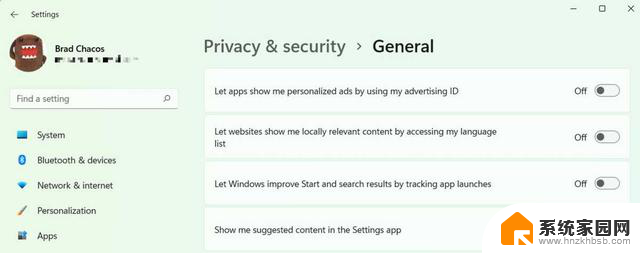
值得一提的是,许多用户喜欢使用黑色文本和白色背景的界面。为了保护视力,我们总是会第一时间将Windows系统切换到暗模式。进入“设置”>“个性化”>“颜色”,找到“选择你的模式”选项,并从“浅色”改为“深色”。
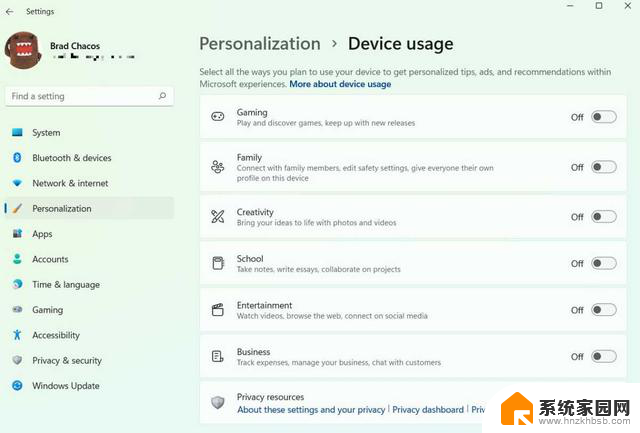
以上就是关于新版Windows 11系统需要立即修改的五个设置及其小技巧。你可以根据自己的喜好进行进一步调整和优化。为了方便大家了解更多Windows 11系统的使用技巧和功能,我们还提供了其他几个相关文章。如“Windows 11系统十大实用小技巧”、“Windows 11系统隐藏功能大揭秘”以及“Windows 11系统七大常见问题及解决方案”。希望大家能从中获取更多有用的信息,让自己的电脑更加个性化!
Post by Polly
新版Windows 11,修改设置更贴心!全新功能一网打尽!相关教程
- 微软Win11 Beta预览版22635.2486更新发布:全新功能与改进一览
- 微软Win11 Moment 4更新改进OOBE设置体验:全新用户体验升级
- 微软Windows11系统新功能和配置要求,全面解析!
- CPU选购全攻略:世代差异、核心架构、线程数、超频技巧一网打尽!
- Windows 11重大更新:Copilot增强、AI擦除照片等功能全面升级
- 联想一键关闭自动更新 如何停止联想笔记本电脑的自动更新功能
- 阻止保存要求重新创建表的设置 怎样处理修改表要求重新创建表的更改
- 微软提供了一个荒唐的更新错误修复方案,网友哭笑不得
- 微软PC键盘新功能:Copilot功能键,让你的操作开始更便捷
- win11如何找到更新和安全 win11控制面板系统安全设置方法
- 迈入计算加速新时代 第二代AMD Versal Premium系列上新,助力您的计算体验提速
- 如何查看电脑显卡型号及性能信息的方法,详细教程揭秘
- 微软“Microsoft自动填充Chrome扩展”插件12月14日停用,用户需寻找替代方案
- CPU厂商的新一轮较量来了!AMD、英特尔谁将称雄?
- 微软发布Windows 11 2024更新,新型Copilot AI PC功能亮相,助力用户提升工作效率
- 微软高管分享:AI如何重塑工作方式的最新趋势解析
微软资讯推荐
- 1 如何查看电脑显卡型号及性能信息的方法,详细教程揭秘
- 2 CPU厂商的新一轮较量来了!AMD、英特尔谁将称雄?
- 3 英伟达发布NVIDIA app正式版 带来统一GPU设置软件,让你轻松管理显卡设置
- 4 详细指南:如何在Windows系统中进行激活– 一步步教你激活Windows系统
- 5 国产显卡摩尔线程筹备上市,国产显卡即将登陆市场
- 6 详细步骤教你如何在Win7系统中进行重装,轻松搞定系统重装
- 7 微软停服后,Linux对俄罗斯“动手”,国产系统关键一战即将开启
- 8 英伟达RTX50系列显卡提前发布,游戏体验将迎来重大提升
- 9 微软网页版和Win11新版Outlook可固定收藏夹功能本月开测
- 10 双11国补优惠力度大,AMD锐龙HX旗舰游戏本5800元起
win10系统推荐